Du kan ta bort Office-filer från en iPad eller iPhone, Android-enhet eller en mobil Windows 10-enhet.
Så här tar du bort en fil från en iPad eller iPhone:
-
Tryck på Öppna och tryck på den tjänst där du sparade filen (OneDrive, Dropbox eller en gruppwebbplats).
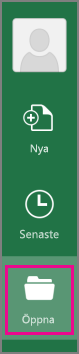
Om du har en fil öppen trycker du först på Bakåt.
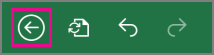
-
Leta reda på den fil du vill ta bort och tryck på ikonen för filåtgärder

Så här tar du bort en fil från en Android-enhet:
-
Tryck på Öppna och tryck på den tjänst där du sparade filen (OneDrive, Dropbox, en gruppwebbplats eller din enhet).
-
Leta reda på den fil du vill ta bort och tryck på Mer

På en surfplatta eller telefon med Windows 10 går du till den plats där filen lagras och tar bort den därifrån. Om filen lagras online i OneDrive kan du använda OneDrive-appen för att hitta och ta bort den.
Följ de här stegen om du har skapat och sparat filen på din Windows Mobile-enhet:
-
Öppna Utforskaren för att hitta filen.
-
Tryck på och håll ned filnamnet, så öppnas en lista över åtgärder. Tryck på Ta bort.










